Vous souhaitez personnaliser votre page de résultats de recherche de produits WooCommerce ?
Par défaut, WordPress et WooCommerce ont des permissions de recherche limitées. En personnalisant les résultats de recherche de vos produits, vous serez en mesure d’augmenter vos ventes et de développer votre entreprise.
Dans cet article, nous allons afficher quelques façons faciles de personnaliser votre page de résultats de recherche de produits WooCommerce pour offrir une meilleure expérience utilisateur.
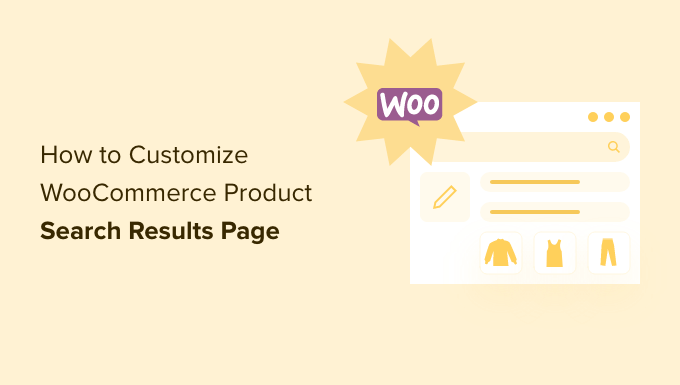
Pourquoi personnaliser la page de résultats de recherche de produits de WooCommerce ?
Par défaut, WooCommerce est livré avec une fonctionnalité de recherche de produits intégrée. Cependant, elle présente de sérieuses limitations. Cela pourrait signifier que vos clients/clientes ne seront pas en mesure de trouver les produits qu’ils recherchent.
En conséquence, vous risquez de perdre des ventes potentielles. Si vos clients/clientes ne trouvent pas ce qu’ils cherchent, ils risquent de ne pas revenir dans votre stock en ligne.
Comment cela se produit-il ? La recherche par défaut de WooCommerce indexe uniquement le titre, le contenu et l’extrait des publications et des pages. Elle ne prend pas en compte le contenu des champs personnalisés lors de la recherche.
C’est un problème parce qu’une grande partie de vos données de produits WooCommerce est stockée dans des champs personnalisés. Par conséquent, aucune de vos catégories de produits WooCommerce, identifications, avis et autres attributs spéciaux ne seront identifiés.
Heureusement, vous pouvez résoudre ce problème en utilisant une extension de recherche de produits WooCommerce.
Cela étant dit, examinons quelques exemples de la façon dont vous pourriez améliorer votre page de résultats de recherche de produits WooCommerce.
Voici ce que vous apprendrez dans ce guide. Vous pouvez cliquer sur le lien pour passer directement à la section qui vous intéresse.
Rendre les données de produits de WooCommerce consultables
La première chose à faire est d’installer et d’activer l’extension SearchWP. Pour plus de détails, consultez notre guide étape par étape sur l’installation d’une extension WordPress.
SearchWP est la meilleure extension de recherche personnalisée pour WordPress, et est utilisée par plus de 30 000 sites. C’est également l’une des meilleures extensions pour WooCommerce, car elle fournit des résultats de produits plus pertinents à vos clients/clientes.
Note : Vous aurez besoin au minimum de l’offre Pro pour accéder à l’intégration de WooCommerce.
Vous pouvez consulter notre Avis terminé sur SearchWP pour plus de détails.
Lors de l’activation, vous devez vous rendre sur la page SearchWP » Réglages et passer à l’onglet ‘Support’ pour saisir votre clé de licence. Vous la trouverez dans l’espace de votre compte sur le site de SearchWP.
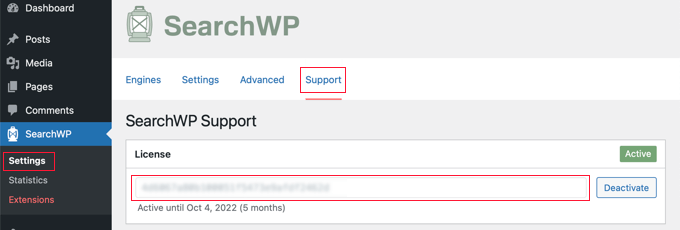
Ensuite, vous devez installer et activer l’extension d’intégration WooCommerce.
Vous pouvez le télécharger à partir de votre compte sur le site de SearchWP et l’installer comme vous le feriez pour n’importe quelle autre extension WordPress.
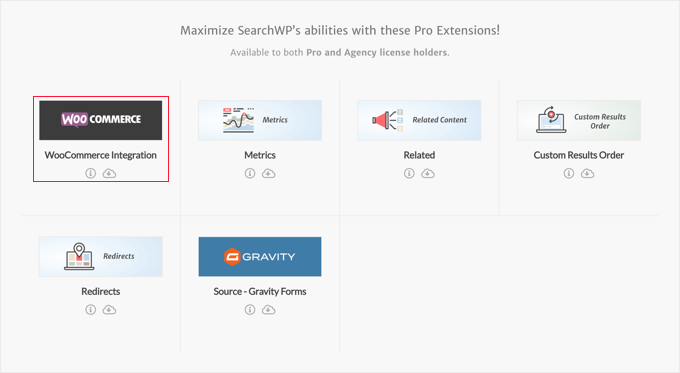
Vous êtes maintenant prêt à configurer votre moteur de recherche personnalisé SearchWP.
Il vous suffit de vous rendre sur la page » Réglages » de SearchWP et de vous assurer que vous êtes sur l’onglet » Moteurs « . Une fois là, vous devez cliquer sur le bouton » Sources et Réglages « .
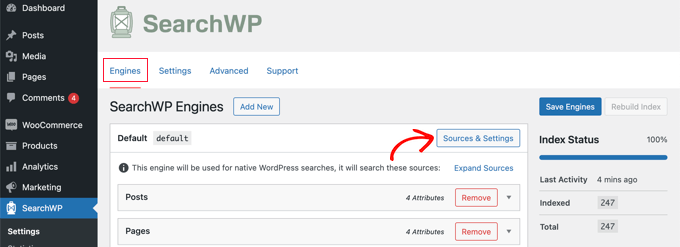
Cela fera apparaître une fenêtre surgissante dans laquelle vous devrez vous assurer que la case à cocher à côté de » Produits » est cochée. Cela permettra à SearchWP d’indexer vos produits WooCommerce.
Les avis sur les produits de WooCommerce sont stockés en tant que commentaires. Si vous souhaitez rendre les avis consultables, alors vous devez également cocher la case » Commentaires « .
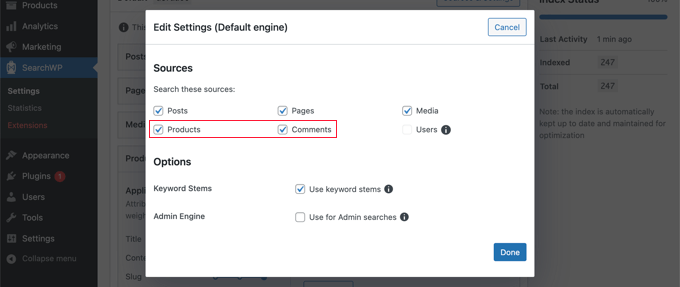
Une fois que vous avez fait cela, cliquez sur le bouton « Terminé » pour fermer la fenêtre surgissante.
Vous devez maintenant défiler vers le bas jusqu’à la section » Produits « . Notez que par défaut, l’extension examinera uniquement le titre du produit, le contenu (description), le slug et l’extrait (description courte).
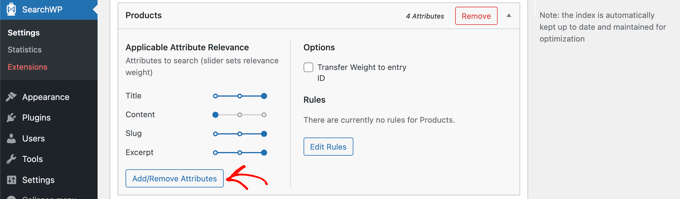
Vous pouvez étendre la portée de SearchWP en cliquant sur le bouton « Ajouter/Retirer des attributs ».
Une fenêtre surgissante s’affiche pour vous permettre d’inclure des champs personnalisés et des taxonomies spécifiques dans les recherches. Pour ce tutoriel, nous avons ajouté les champs personnalisés « couleur » et « taille », ainsi que les taxonomies « catégories de produits » et « identifiants de produits ».
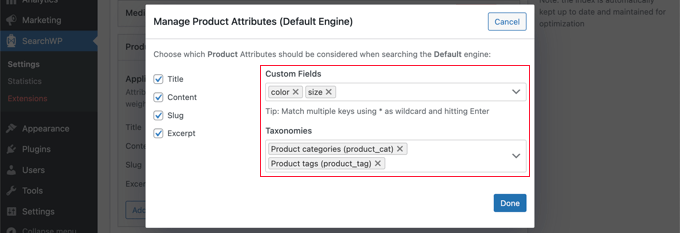
Vous pouvez maintenant cliquer sur le bouton » Terminé « , et vous devriez notifier que ces champs personnalisés et taxonomies ont été ajoutés à la section des produits de SearchWP.
Ensuite, vous pouvez ajuster le poids de chaque attribut. Si vous souhaitez donner plus d’importance à un attribut spécifique dans les résultats de recherche, il vous suffit de déplacer le Diaporama vers la droite.
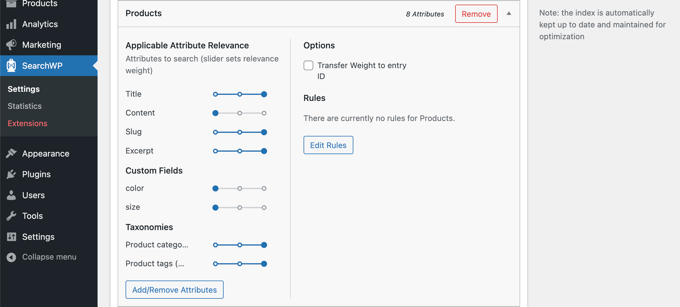
Lorsque vous avez terminé, cliquez sur le bouton « Enregistrer les moteurs » en haut de l’écran pour enregistrer vos Réglages.
SearchWP commencera alors à reconstruire votre index de recherche en arrière-plan. Après cela, l’extension sera prête à commencer à fournir des résultats de recherche plus pertinents à votre stock WooCommerce.

SearchWP utilisera automatiquement tous les formulaires de recherche présents sur votre stock en ligne. Cependant, si vous avez besoin d’ajouter un formulaire de recherche, alors consultez notre guide étape par étape sur la façon de créer un formulaire de recherche WordPress personnalisé. Cela vous apprendra également comment styliser la page de résultats à l’aide de CSS personnalisés.
Vous pouvez maintenant vous rendre dans votre stock WooCommerce pour essayer la fonctionnalité de recherche. Nous allons rechercher la catégorie de produits » sweats à capuche « , et tous les produits de cette catégorie s’afficheront.
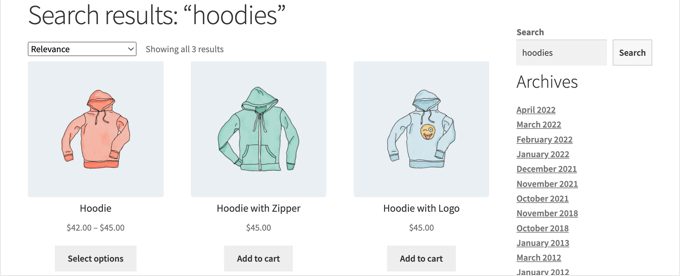
Pour en savoir plus, consultez notre guide sur la recherche intelligente de produits sur WooCommerce.
Outil de personnalisation des produits affichés dans les pages de résultats de recherche
Par défaut, SearchWP inclura tous les produits de votre stock en ligne dans les résultats de la recherche. Toutefois, vous pouvez souhaiter spécifier quels produits doivent ou ne doivent pas être affichés.
Par exemple, vous pouvez exclure automatiquement des produits s’ils répondent à certaines conditions, comme s’il s’agit d’une fin de série ou d’une rupture de stock. Vous pouvez également afficher uniquement les produits en promotion ou bénéficiant d’une livraison gratuite.
Par exemple, le magasin WooCommerce d’AeroPress vous permet de rechercher des produits avec livraison gratuite. Cela permet d’inciter les clients à effectuer un achat.
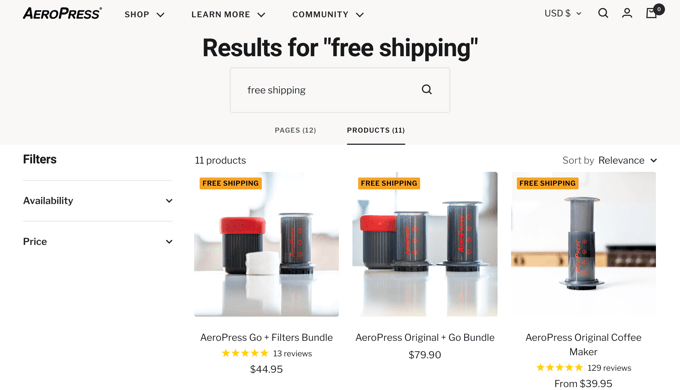
Pour Premiers pas, vous devez cliquer sur le bouton « Modifier les règles » dans la section Produits de SearchWP.
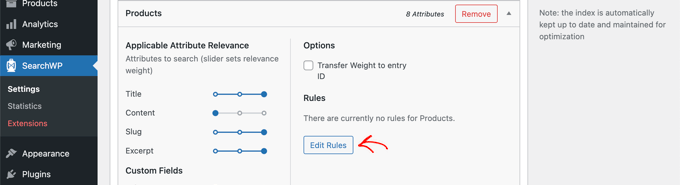
Pour l’instant, il n’y a aucune règle. Vous pouvez créer autant de règles que vous le souhaitez.
Pour créer votre première règle, vous devez cliquer sur le bouton « Ajouter une règle ».
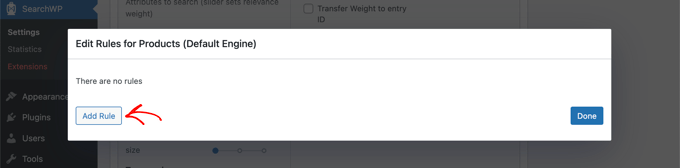
Vous pouvez maintenant spécifier les conditions pour lesquelles les produits doivent être affichés ou exclus des résultats de recherche. Pour ce tutoriel, nous exclurons tous les produits en rupture de stock.
Tout d’abord, vous devez sélectionner « Exclure les entrées si » dans le premier menu déroulant. Sélectionnez ensuite la taxonomie « Visibilité du produit » et saisissez « hors stock » dans le champ situé à côté.
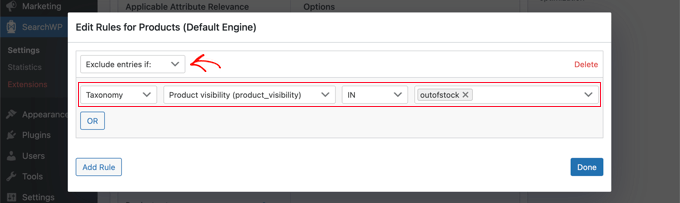
Si vous le souhaitez, vous pouvez ajouter des conditions supplémentaires à exclure en cliquant sur le bouton « OU ». Lorsque vous avez terminé d’ajouter des règles, cliquez sur le bouton « Terminé ».
Il ne vous reste plus qu’à cliquer sur le bouton « Enregistrer les moteurs » en haut de la page pour stocker vos modifications.

Pour découvrir d’autres façons d’utiliser les règles de SearchWP, consultez notre guide sur la façon d’exclure des pages spécifiques, des auteurs/autrices, et plus encore, de la recherche WordPress.
Affichage des résultats de la recherche de produits en mode direct
La recherche en direct améliorera l’expérience de recherche sur votre boutique WooCommerce en affichant automatiquement les résultats de recherche au fur et à mesure que vos clients saisissent leurs requêtes.
Par exemple, Good Dye Young propose des résultats de recherche en direct sur ses produits de coiffure et de maquillage.
Les produits et articles pertinents s’affichent immédiatement pendant que le client/cliente saisit sa requête de recherche, offrant ainsi une meilleure expérience à l’utilisateur.
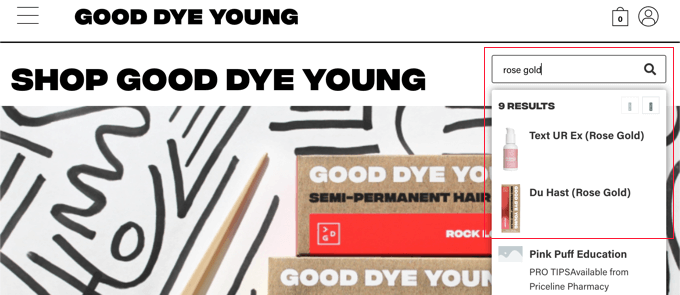
Pour l’ajouter à votre propre magasin, il vous suffit d’installer et d’activer l’extension gratuite SearchWP En direct Ajax Lite Search. Pour plus de détails, consultez notre guide étape par étape sur l’installation d’une extension WordPress.
Dès l’activation, vos formulaires de recherche WooCommerce proposeront automatiquement une recherche directe.
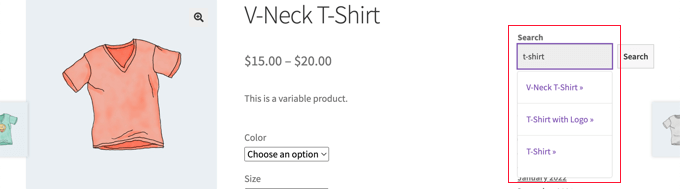
Pour plus de détails, consultez notre guide sur l ‘ajout de la recherche directe à votre site WordPress.
Trouver des correspondances partielles et autres fonctionnalités avancées
La correspondance partielle aidera vos clients/clientes à trouver ce qu’ils recherchent, même s’ils ne tapent pas le mot en entier ou n’utilisent pas l’orthographe correcte.
Par exemple, le magasin en ligne Magna-Tiles a activé la correspondance partielle. Les clients/clientes doivent uniquement taper une partie du nom d’un produit pour le trouver dans les résultats de la recherche.
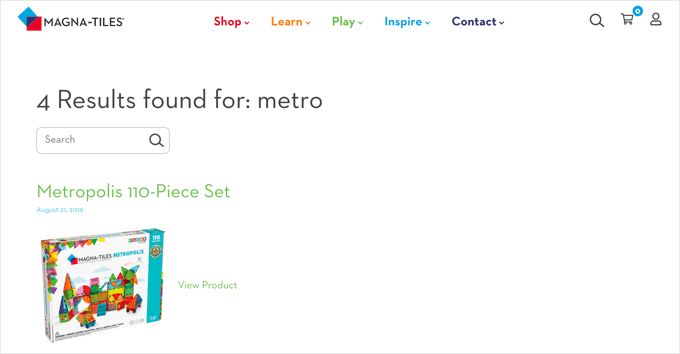
Pour activer la correspondance partielle dans SearchWP, vous devez vous rendre dans SearchWP » Réglages et cliquer sur l’onglet Avancé.
Sur cette page, vous pouvez activer certains réglages qui permettront à vos utilisateurs/utilisatrices de trouver plus facilement ce qu’ils/elles cherchent.
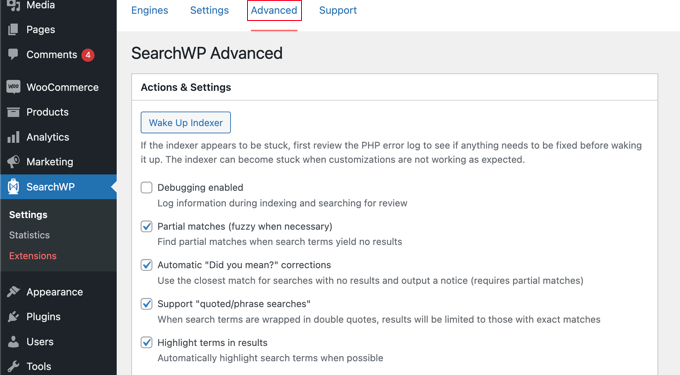
Cochez toutes les options qui vous conviennent :
- Les correspondances partielles affichent également les résultats qui ne correspondent pas tout à fait au terme recherché.
- Les corrections automatiques « Did you mean ? » suggéreront un terme de recherche légèrement différent qui correspondra à davantage de produits dans votre stock en ligne.
- Le support des « recherches entre guillemets » permet à vos utilisateurs/utilisatrices d’utiliser des guillemets lorsqu’ils/elles recherchent des expressions exactes.
- La mise en évidence des termes dans les résultats permettra à vos clients/clientes de trouver plus facilement ce qu’ils recherchent dans les résultats de recherche.
Nous espérons que ce tutoriel vous a aidé à apprendre à personnaliser la page de résultats de recherche de produits de WooCommerce. Vous voudrez peut-être aussi apprendre comment ajouter des prix de gros dans WooCommerce, ou consulter notre liste des meilleurs services de marketing e-mail.
If you liked this article, then please subscribe to our YouTube Channel for WordPress video tutorials. You can also find us on Twitter and Facebook.





Syed Balkhi says
Hey WPBeginner readers,
Did you know you can win exciting prizes by commenting on WPBeginner?
Every month, our top blog commenters will win HUGE rewards, including premium WordPress plugin licenses and cash prizes.
You can get more details about the contest from here.
Start sharing your thoughts below to stand a chance to win!
Rizwan Elahi says
I just made a search results templete using elementor.